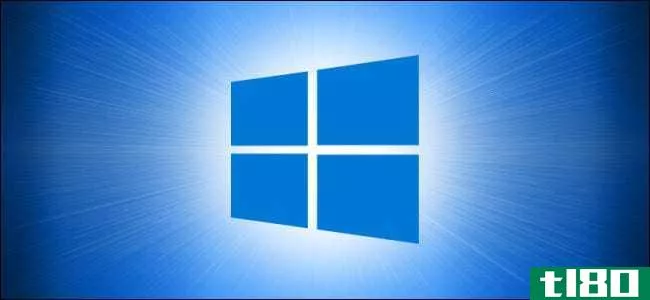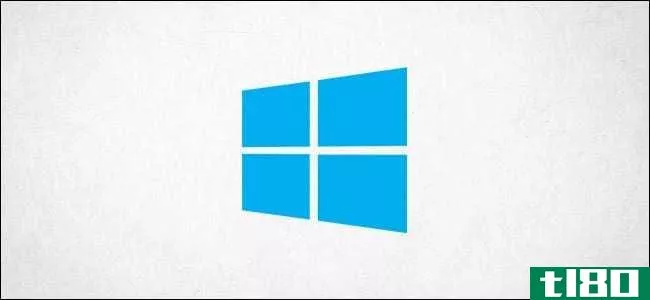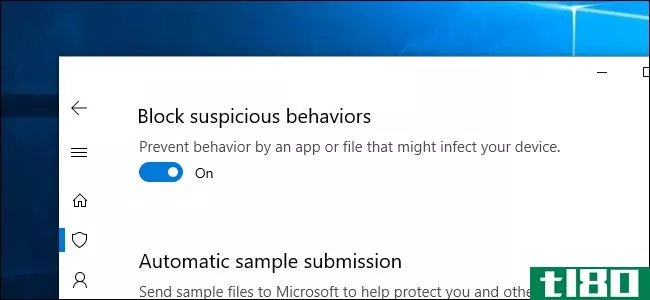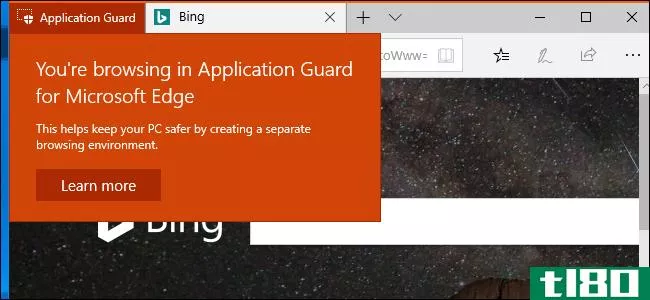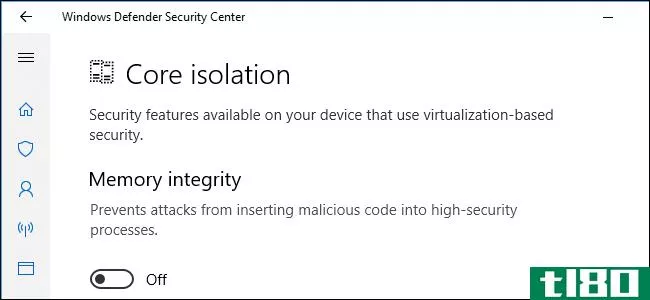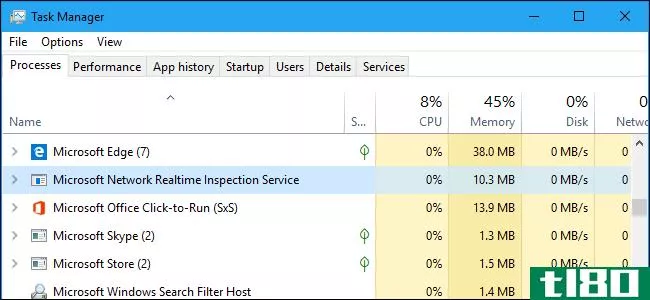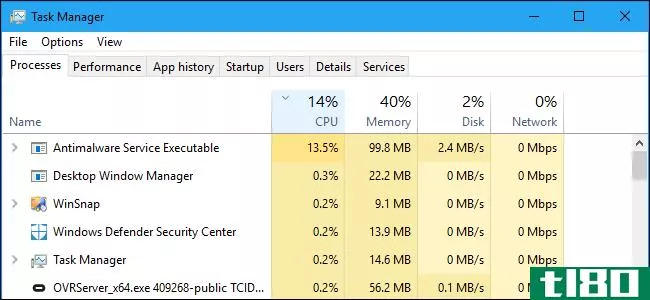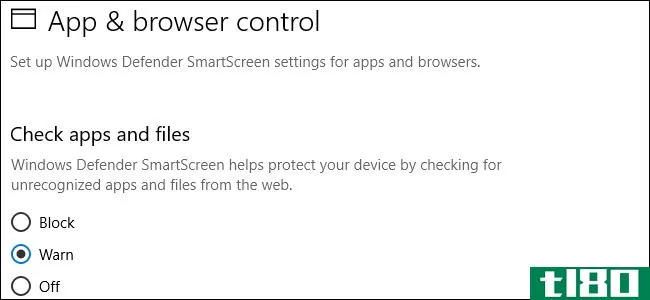如何关闭windows defender
Windows Defender(现在称为Microsoft Defender)是用于Windows 10的内置防病毒软件,它是开箱即用的。在大多数情况下,您应该保持它的活动,以保护您的系统。

但有时,您可能需要禁用Windows Defender。无论它是否干扰了你的某个应用程序,或者你需要在没有它的情况下测试某些东西,下面介绍如何在Windows10中关闭WindowsDefender。
如何临时禁用windows defender
如果您只需要在短时间内禁用Windows Defender(如安装应用程序),可以通过Windows安全应用程序临时禁用。
要启动它,请从“开始”菜单或按Win+I打开“设置”应用程序。在那里,选择“更新和安全”部分。在左侧,单击Windows安全性。单击此页上的“打开Windows安全”将打开同名的应用程序,这是Microsoft Defender所在的位置。
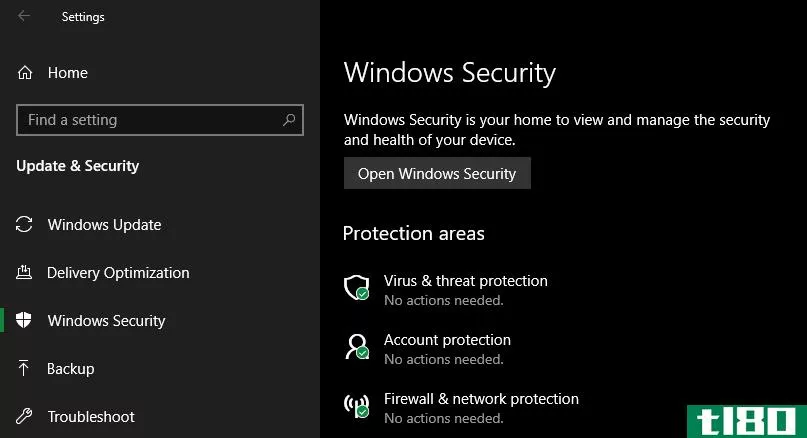
在Windows安全应用程序中,可以打开Microsoft Defender的各种功能。选择“病毒和威胁保护”以打开防病毒模块。在“病毒和威胁保护设置”下,单击“管理设置”。
在生成的页面上,禁用滑块以进行实时保护,这是Microsoft Defender的主要保护服务。这将要求您接受UAC提示,因此请确保您是计算机上的管理员。
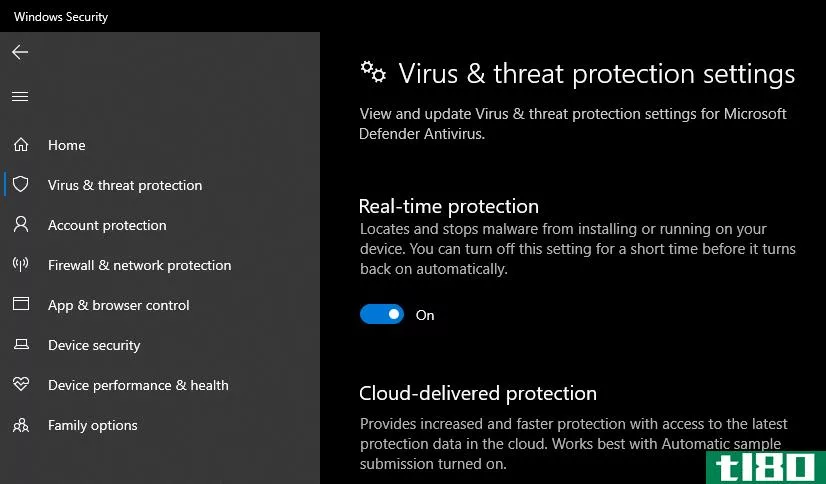
一旦您这样做,您将看到实时保护关闭消息。保护将保持关闭“很短的时间”-这是直到下一次计划的扫描或当你重新启动设备。
通过安装其他防病毒软件禁用windows defender
虽然MicrosoftDefender是Windows10中默认的防病毒软件,但它远不是您唯一的选择。Windows10还有很多其他的防病毒工具可以做类似的工作。
如果您喜欢使用其中一个,只需安装它,Windows Defender将在杀毒软件设置完毕后自动关闭。确认新的防病毒软件工作正常后,请重新启动以确保其完全生效。
从那里,再次打开Windows安全应用程序,然后单击左侧边栏底部的设置工具。在设置页面上,您将看到安全提供者部分。单击管理提供程序以查看计算机上安装的所有可用安全应用程序。
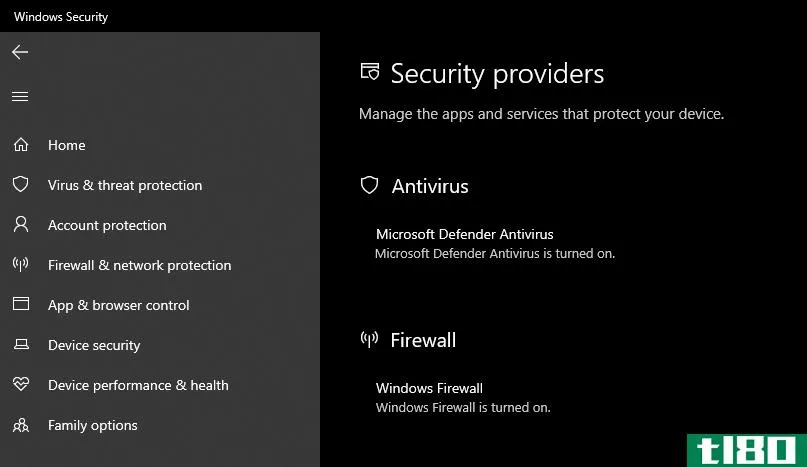
您应该在这里看到您的第三方防病毒软件的名称,并可以确认它已打开。如果一切正常,您将看到Microsoft Defender Antivirus已关闭。
如何永久禁用windows defender
如果要在不安装其他防病毒应用的情况下永久关闭Windows Defender,可以使用其他方法。请记住,我们不建议这样做,因为这样会使您的电脑没有任何防病毒保护。只有在Microsoft Defender存在需要修复的特定问题时,才应执行此操作。
实现这一点的主要方法是通过组策略编辑器,该编辑器通常仅在Windows10Pro中可用。
阅读更多:Windows组策略:它是什么以及如何使用它
但是,在将组策略选项更改为禁用Windows Defender之前,需要确保已关闭篡改保护。这是Windows Defender的一项功能,可防止外部应用对其进行更改。
它的目的是保护您免受恶意软件关闭重要的安全保护。但在这种情况下,您需要自己禁用它,否则该调整将无**常生效。
再次打开Windows安全应用程序,转到“病毒和威胁保护”,然后单击“病毒和威胁保护设置”下的“管理设置”。向下滚动以防篡改,如果已启用,则关闭滑块。同样,您需要提供管理员权限才能执行此操作。
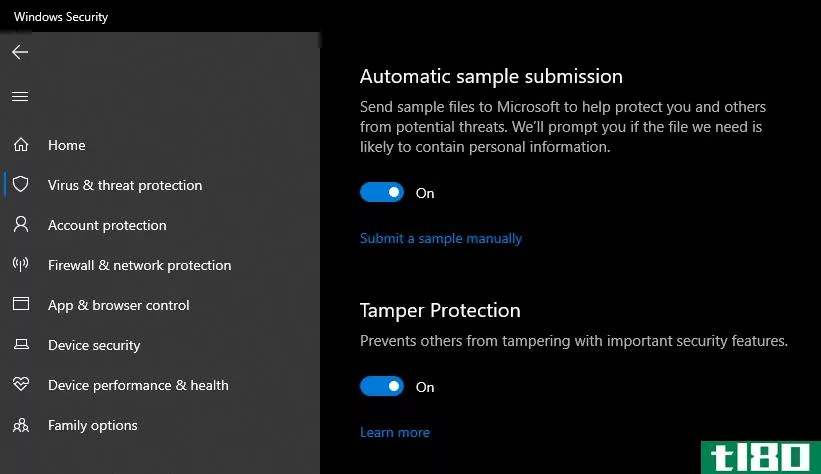
完成后,通过键入gpedit.msc软件进入“开始”菜单。浏览到“计算机配置”>;“管理模板”>;“Windows组件”>;“Microsoft Defender防病毒”。在此文件夹中,找到“关闭Microsoft Defender防病毒”选项。
双击以打开切换,然后将其设置为“已启用”,然后单击“确定”。然后你应该重新启动你的电脑。
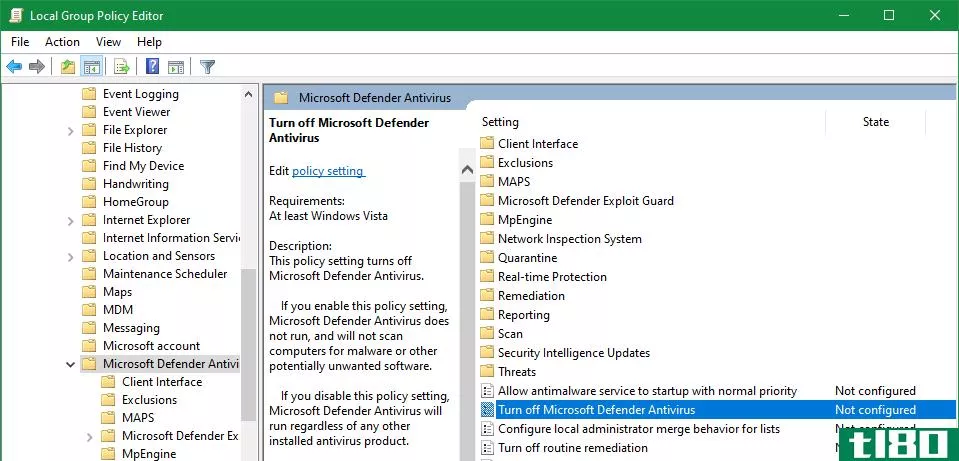
启用此选项将在任何情况下禁用Windows Defender。一旦你做了,这是一个好主意,打开篡改保护使用相同的滑块如上。如果要将Microsoft Defender设置回原来的状态,请将该组策略密钥更改回“未配置”。
如果您使用的是Windows 10 Home上的组策略编辑器,请参阅如何访问该版本。
如何在windows 10 home上永久禁用windows defender
如果不能或不想在Windows 10 Home上使用组策略方法,可以通过将整个存储驱动器添加为排除项来有效地禁用Windows Defender。同样,我们不建议您这样做,除非您出于特定原因需要这样做,因为它会从您的计算机中删除所有防病毒保护。
在Windows 10 Home上,打开Windows安全应用程序,转到“病毒和威胁保护”,然后单击“病毒和威胁保护设置”下的“管理设置”。向下滚动以查找排除项,然后单击添加或删除排除项。
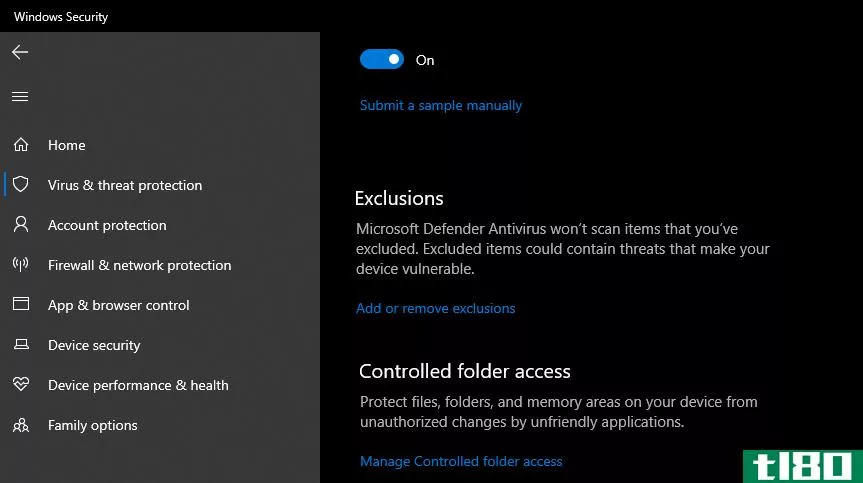
在这里,单击添加排除并选择文件夹。从左侧边栏中选择这台电脑,单击您的C:驱动器(或主硬盘),然后选择文件夹。
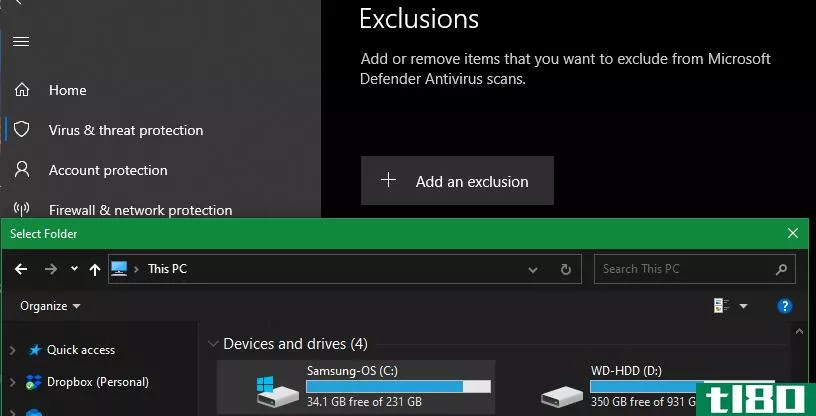
在UAC提示下批准它,您就可以将整个硬盘设置为排除项。重复这些步骤以排除任何其他驱动器(如果适用)。
完成此操作后,Microsoft Defender的防病毒部分将被有效禁用,因为它根本不会扫描您的计算机。
如何关闭windows defender防火墙
到目前为止,我们只研究了禁用Windows Defender的防病毒功能。但是,Windows安全应用程序还包含用于内置Windows防火墙的选项。但是,为了安全起见,您可以将其关闭,除非您有特定的原因禁用它,否则我们建议您将其保持打开状态。
如果要关闭Windows防火墙,请打开Windows安全应用程序,然后单击防火墙和网络保护。在那里,您将看到是否为Windows使用的三种网络类型打开了防火墙:域(公司环境)、私有(受信任的家庭网络)和公共(像机场的开放网络)。如果不确定,您将在当前网络类型旁边看到(活动)。
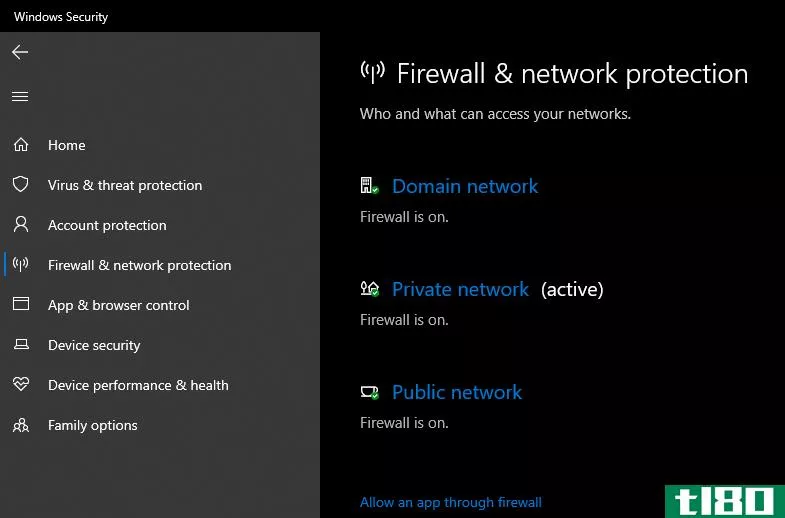
单击要关闭的防火墙的选项。要在这些类型的网络上禁用Windows防火墙,只需关闭Microsoft Defender防火墙下的滑块。这要求您以管理员身份批准安全提示。
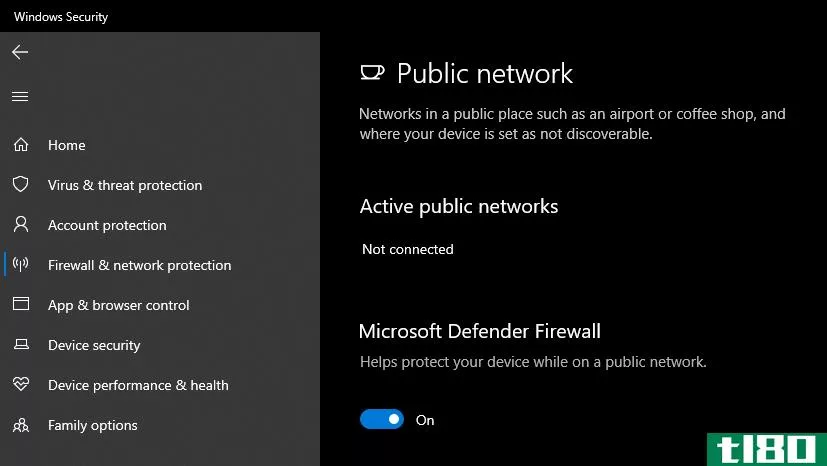
一旦您这样做,Windows防火墙将关闭这些类型的网络,它将不会过滤任何流量。如果你只想关闭防火墙,因为一个程序不工作,你应该允许该程序通过防火墙,而不是完全禁用它。
仅在需要时禁用windows defender
我们向您展示了关闭Windows Defender的所有不同方法。如前所述,只有在出于特定原因需要时才应该这样做。一般来说,我们建议您坚持使用Microsoft Defender;它是一种可靠的防病毒软件,不会让您为高级版本付费或包含一堆您不需要的垃圾。
通过一些调整,你可以让微软Defender做得更好。
图片来源:Khakimullin Aleksandr/Shutterstock
- 发表于 2021-03-27 05:46
- 阅读 ( 442 )
- 分类:IT
你可能感兴趣的文章
如何在windows中创建每日系统还原点
... 您可能知道如何手动创建还原点。但是如果你经常调整你的电脑,想要更多的恢复点呢?没人的时候被抓是不好玩的,所以你应该让他们按计划跑。 ...
- 发布于 2021-03-13 22:00
- 阅读 ( 173 )
如何在系统托盘中隐藏讨厌的windows defender图标
自Windows 10周年更新以来,Windows Defender图标已在系统托盘的通知区域中找到永久位置。你可能会发现这很烦人,就像很多用户一样——而且隐藏起来也不是那么容易。但是有一个解决办法! ...
- 发布于 2021-03-15 02:01
- 阅读 ( 191 )
如何使用windows defender阻止第三方垃圾邮件
...现在有一个隐藏的功能,可以阻止这种垃圾软件。下面是如何使用它。 ...
- 发布于 2021-03-24 02:56
- 阅读 ( 225 )
如何修复Windows10上高cpu使用率的反恶意软件服务可执行文件
... 下面是如何修复Windows10上的反恶意软件服务可执行文件高CPU使用率错误。 ...
- 发布于 2021-03-26 13:41
- 阅读 ( 304 )
提高microsoft defender和windows 10安全性的6种简单方法
...的功能,可以增强您的PC对最新威胁的保护。我们将解释如何解锁它们。 ...
- 发布于 2021-03-30 00:23
- 阅读 ( 307 )
如何查看windows上的哪个程序正在使用您的所有cpu
...用了大量的CPU资源,而留给其他程序的资源很少。下面是如何检查和如何处理它。 诊断可能使用过多系统资源的Windows程序的最佳工具是名为taskmanager的内置实用程序。 相关:Windows任务管理器:完整指南 要打开任务管理器,请...
- 发布于 2021-04-01 17:28
- 阅读 ( 176 )
如何在windows 10上的microsoft defender中关闭实时保护
默认情况下,Windows10内置的名为MicrosoftDefender的防病毒程序会实时扫描你的电脑以发现威胁。有时,您可能想暂时关闭它,或者如果您正在使用自己的防病毒解决方案。下面是方法。 如果您为Windows 10安装了另一个防病毒程序,W...
- 发布于 2021-04-02 00:09
- 阅读 ( 318 )
如何在windows 10上管理windows defender的通知
...,随着时间的推移,这些通知可能会变得麻烦。下面介绍如何在Windows10中管理这些通知(或完全关闭它们)。 首先,打开“开始”菜单并键入“Windows安全”。按Enter键或单击“Windows安全”快捷方式启动它。 (Windows Defender现在...
- 发布于 2021-04-02 03:33
- 阅读 ( 129 )
如何在windows 10上的windows defender中添加排除项
Windows Defender集成到Windows 10中,在后台运行并扫描文件中的恶意软件。要提高编译代码或运行虚拟机等任务的性能,可以添加排除项,Windows Defender将永远不会扫描这些文件。 如果遇到误报,而Windows Defender将合法文件标记为恶意...
- 发布于 2021-04-02 04:09
- 阅读 ( 229 )
如何使用windows defender扫描映射的网络驱动器
...期间默认情况下扫描它是否存在病毒或恶意软件。下面是如何确保扫描网络驱动器。 家庭用户:通过注册表启用映射的网络驱动器扫描 如果您使用的是Windows 10 Home,则必须编辑Windows注册表或使用PowerShell,稍后我们将介绍如何...
- 发布于 2021-04-02 09:36
- 阅读 ( 204 )